om een gepersonaliseerde navigatie te krijgen.
om een gepersonaliseerde navigatie te krijgen.
- Als nieuw markeren
- Als gelezen markeren
- Bladwijzer
- Abonneren
- Printervriendelijke pagina
- Ongepaste inhoud melden
Portaal november 2021
- 0 Antwoorden
- 0 kudos
- 971 Weergaven
Deze release note is specifiek voor Policy Management waar je autorisaties beheert voor de volgende applicaties:
- Youforce app
- Nieuwe reporting experience
- Visma files
Meerdere applicaties voor autorisatie
Tot nu toe gold een beperking in de instellingen van Autorisatie: een autorisatie kon slechts rechten van één applicatie bevatten en was het niet mogelijk om de applicatie van een autorisatie te wijzigen nadat deze was ingesteld.
Met deze release leveren wij een nieuwe versie van de gebruikersinterface van Autorisatiebeheer waarmee autorisaties die meerdere applicaties bevatten kunnen worden beheerd. Daarnaast bevat de gebruikersinterface een aantal kleine verbeteringen.
Hoofdweergave
Er zijn een aantal wijzigingen in de pagina met de hoofdweergave.
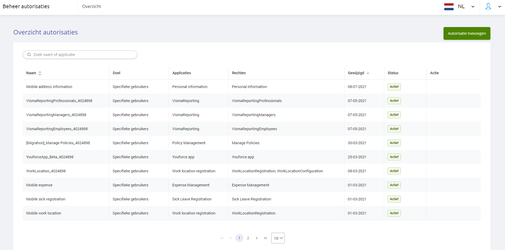
De meest opvallende wijziging is dat er nu een kolom 'Applicaties' is, waarin meerdere applicaties kunnen worden weergegeven in plaats van slechts één applicatie zoals voorheen.
Bovendien bevat de kolom 'Status' een derde status naast 'Actief' en 'Inactief', namelijk 'Gedeeltelijk actief'. Hierbij wordt er rekening mee gehouden dat een autorisatie meerdere applicaties kan bevatten, waarvan sommige mogelijk niet beschikbaar zijn voor de klant. In dat geval kan de autorisatie wel worden beheerd, maar zijn wijzigingen alleen toegestaan in actieve applicaties. Inactieve applicaties kunnen worden verwijderd of ongewijzigd blijven en resulteren niet in effectieve autorisatie.
Een andere wijziging is de kolom 'Actie'.
Tot nu toe kon op de naam worden geklikt voor toegang tot de gegevens van een autorisatie. De toegevoegde kolom 'Actie' bevat nu twee opties, die zichtbaar worden wanneer je de muisaanwijzer op de kolom plaatst:
-
'Bekijk details'
-
'Verwijder autorisatie'
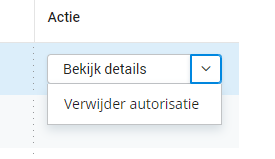
Wanneer je 'Verwijder autorisatie' kiest, moet je je keuze bevestigen. Met de optie 'Bekijk details' wordt de pagina 'Details autorisatie' geopend, waar de autorisatie kan worden beheerd.
De pagina 'Details'
Deze pagina bevat de basisgegevens van een autorisatie, plus een aantal verschillende opties voor het beheer.
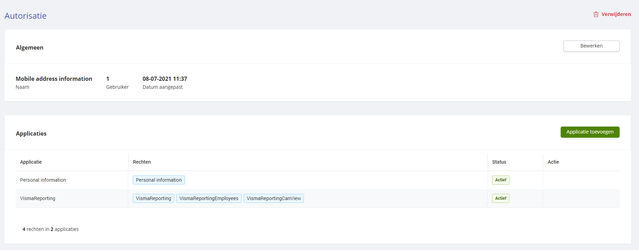
Deze weergave bevat twee gedeelten: Het gedeelte 'Algemeen', waarin basisdetails worden weergegeven, zoals 'Naam' en de typen doelen, en het gedeelte 'Applicaties', waarin de rechten worden weergegeven die door de autorisatie zijn toegekend, gegroepeerd op de bovenliggende applicaties, plus de kolommen 'Status' en 'Actie'.
Er is ook een optie om de gehele autorisatie te verwijderen.
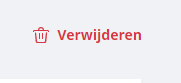
Algemene opties
In het gedeelte 'Algemeen' van de autorisatie kun je met de knop 'Bewerken' de doelen van een autorisatie wijzigen.
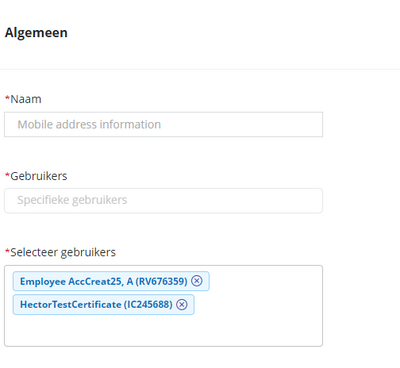
Net zoals in de vorige versie van de gebruikersinterface kun je momenteel alleen de doelen van een autorisatie wijzigen. Je kunt niet de naam van een autorisatie of het type doel wijzigen.
Wanneer je een andere actie start (zoals het beheer van autorisaties) voordat je de wijzigingen in deze sectie opslaat, worden die wijzigingen geannuleerd.
Het gedeelte 'Applicaties'
Dit gedeelte bevat de groene knop 'Applicatie toevoegen', waarmee je rechten van een nieuwe applicatie kunt toevoegen aan de huidige autorisatie.
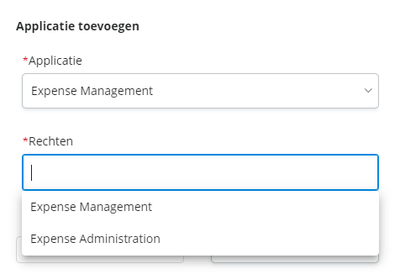
Je kunt een willekeurig aantal applicaties met de bijbehorende rechten toevoegen aan een autorisatie.
De tabel met de applicaties bevat een kolom 'Status', waarin je kunt zien of een applicatie niet beschikbaar is voor een klant.In dat geval kan de applicatie uit de autorisatie worden verwijderd. De afzonderlijke rechten kunnen echter niet worden beheerd en deze hebben geen invloed op de autorisatie. Wanneer het abonnement opnieuw wordt ingesteld, is de autorisatie weer actief.
De kolom 'Actie' bevat twee opties, die zichtbaar worden wanneer je de muisaanwijzer op de kolom plaatst:
-
'Beheer rechten'
-
'Applicatie verwijderen'
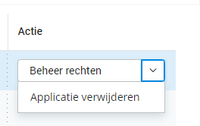
Met 'Applicatie verwijderen' verwijder je de applicatie en de bijbehorende rechten van de autorisatie.
Met 'Beheer rechten' kun je rechten toevoegen aan of verwijderen uit de autorisatie. Er moet altijd ten minste één recht zijn geselecteerd.
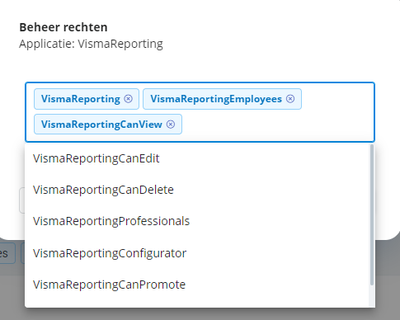
Nieuwe autorisatie toevoegen
In de hoofdweergave ga je met de groene knop 'Autorisatie toevoegen' naar het proces voor het maken van een autorisatie.
In de vorige versie bestond dit uit één stap, maar doordat je nu autorisaties voor meerdere applicaties kunt maken, is dit verdeeld in een wizard met drie stappen.
De eerste stap van het proces is de weergave 'Algemeen'.
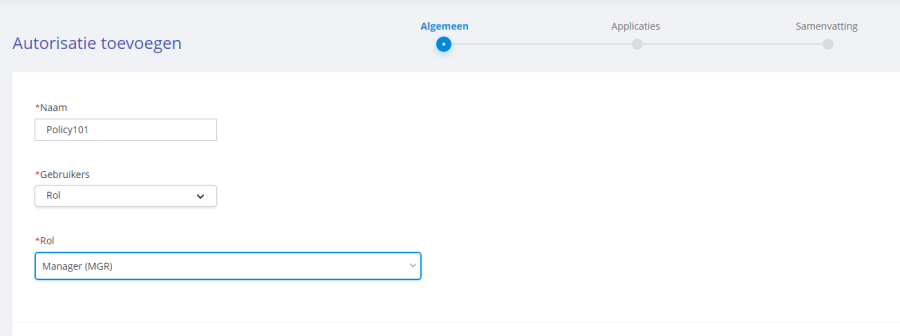
Net zoals in de vorige versie voer je in dit scherm de naam van de autorisatie en de geselecteerde doelen in.
Het volgende scherm is de weergave 'Applicaties'.
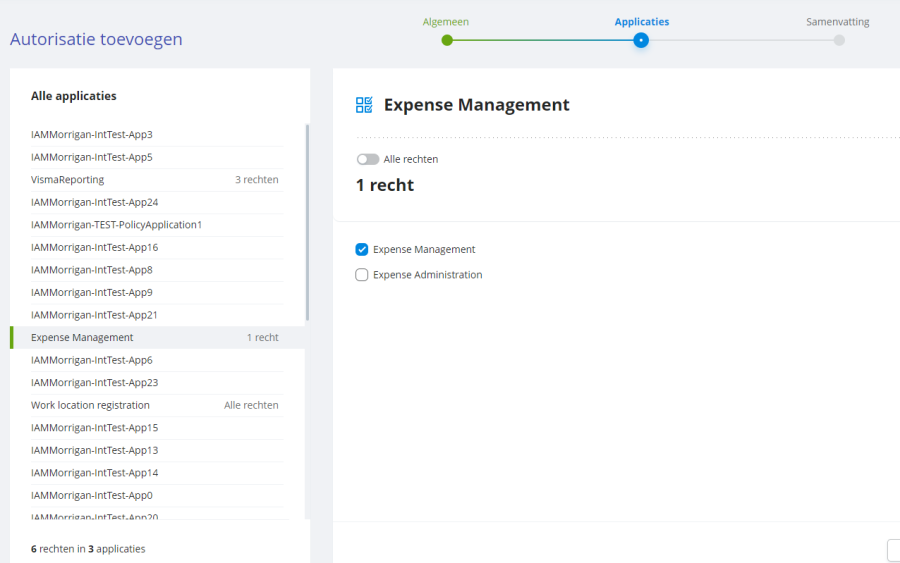
De kolom aan de linkerkant bevat een lijst met alle beschikbare applicaties. Je kunt de rechten van deze applicaties selecteren voor de autorisatie. De rechten kunnen één voor één worden geselecteerd, maar met de optie 'Alle rechten' kun je ook alle rechten tegelijk selecteren. Dit heeft alleen betrekking op de huidige rechten. Rechten die je in de toekomst voor de autorisatie instelt, kunnen niet automatisch aan de autorisatie worden toegevoegd. In de kolom aan de linkerkant zie je ook hoeveel rechten zijn geselecteerd voor elke applicatie en het totale aantal rechten die voor de autorisatie zijn geselecteerd.
In de laatste weergave zie je een samenvatting met alle informatie over de autorisatie, zodat je de geselecteerde gegevens kunt controleren.
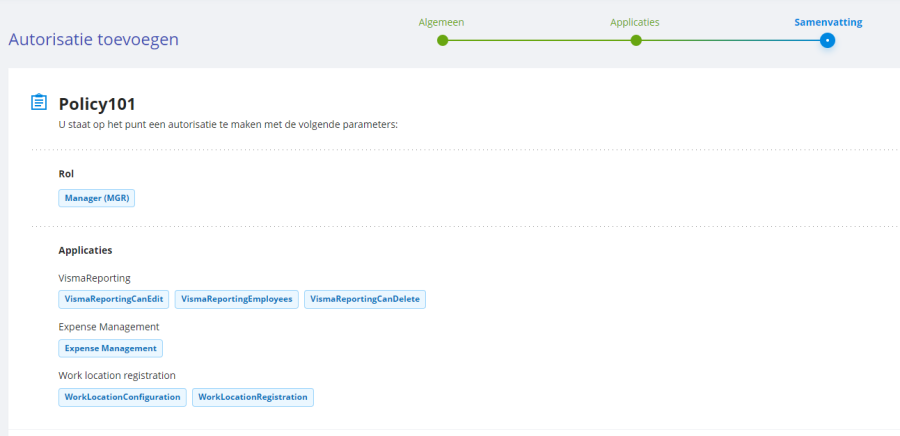
Dit is de laatste stap. Hierna kan de autorisatie worden gemaakt. Vervolgens wordt je weer teruggeleid naar de hoofdweergave, waarin de nieuwe autorisatie wordt weergeven in de overzichtstabel.
Publishing Date : 12/3/2021
-
 Anonymous
Anonymous
Over Visma | Raet
Copyright 2019 Visma Community. All right reserved.
